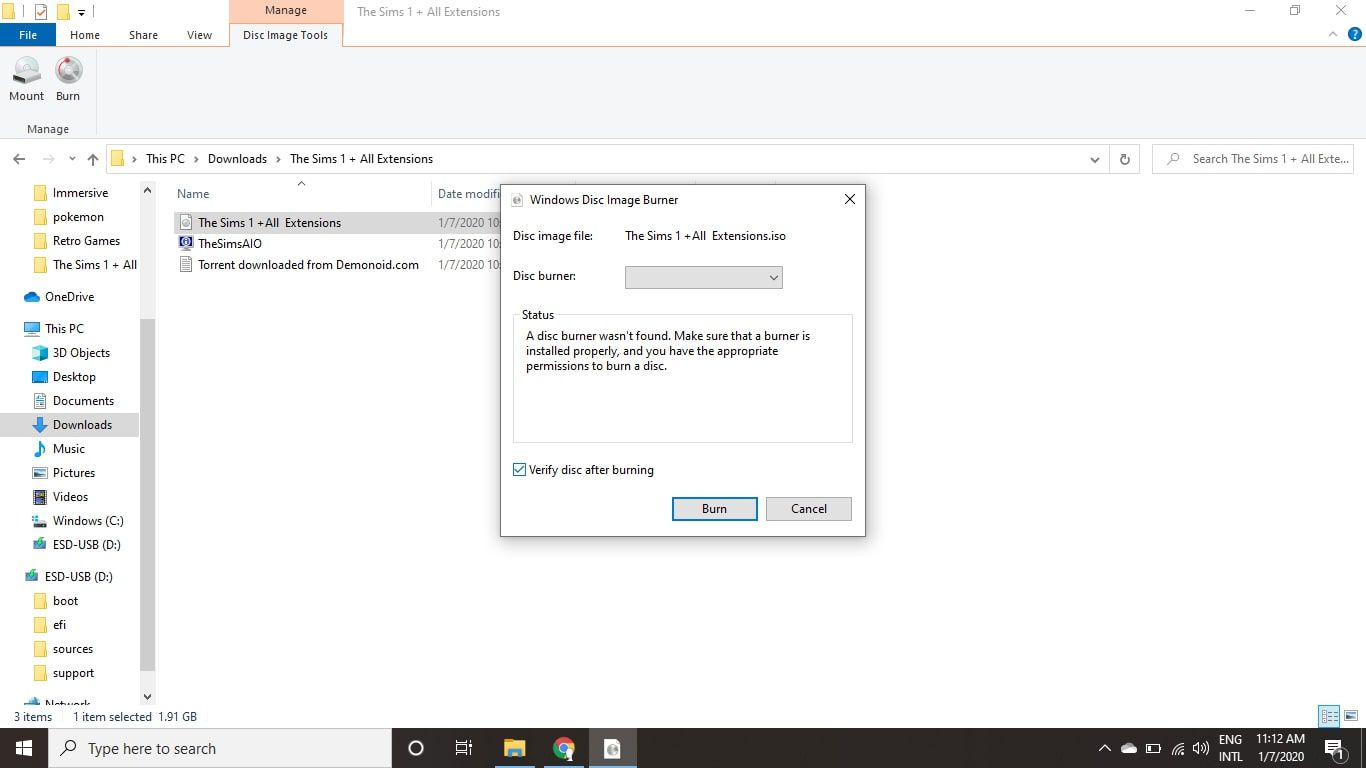Systém Windows nabízí integrovanou podporu pro připojení a vypalování obrazových souborů pomocí aplikace Průzkumník souborů. Zde je návod, jak připojit a vypálit soubor ISO na DVD v systému Windows 8 a novějších. Pokyny v tomto článku platí pro Windows 10, Windows 8.1 a Windows 8.
ISO vypalování vs. montáž
Soubory ISO, nazývané také soubory obrázků disku, obsahují přesnou kopii disku, ať už tento disk obsahuje cokoli. Když vypálíte soubor ISO na DVD, vytvoříte přesný duplikát původního disku, nejen soubory na něm. Pokud je originál zaváděcí, bude kopie také; pokud originál obsahuje ochranu autorských práv, bude kopie také. Když připojíte soubor bitové kopie disku, systém Windows vytvoří virtuální jednotku pro váš soubor ISO, jako by to byl fyzický disk. To vám umožní sledovat film, poslouchat hudbu nebo instalovat aplikaci ze souboru, aniž byste museli data vypalovat na disk. Je také možné vypálit soubor ISO na spouštěcí USB disk.
Jak připojit soubor ISO v systému Windows 8 nebo Windows 10
Připojení souboru obrazu disku v systému Windows:
-
Vyberte soubor ISO, který chcete připojit do souboru Průzkumník souborů, poté vyberte Nástroje obrazu disku kartu v horní části okna. The Nástroje obrazu disku karta se zobrazí pouze tehdy, když je vybrán soubor ISO.
-
Vybrat Mount v levém horním rohu.
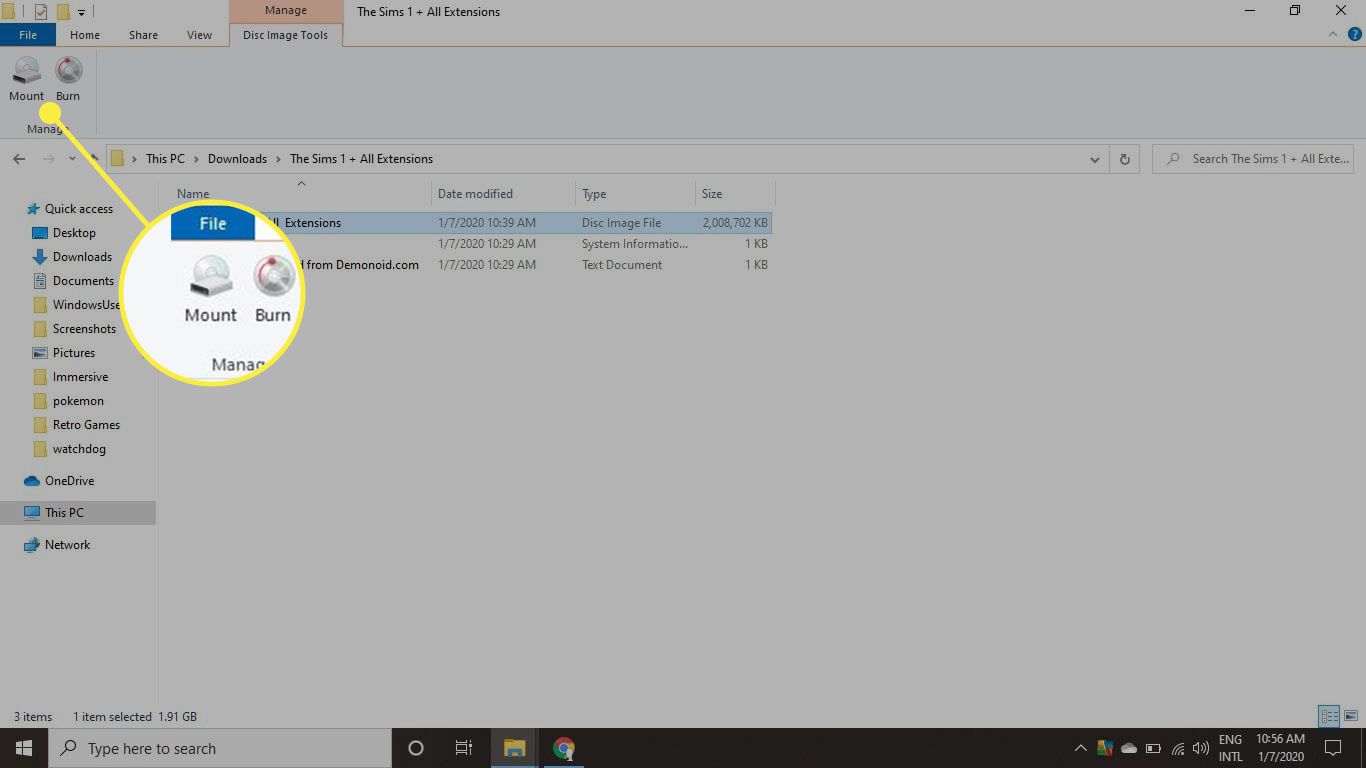
-
Windows vytvoří virtuální disk a okamžitě otevře obsah obrázku, který si můžete prohlédnout.
Pokud kliknete Tento počítač/můj počítač v levém podokně okna Průzkumníka souborů uvidíte, že se vaše virtuální disková jednotka zobrazuje přímo spolu s ostatními jednotkami, které jste nainstalovali do systému. V tomto okamžiku můžete zkopírovat soubory z obrázku na pevný disk, nainstalovat aplikaci nebo dělat, co chcete.
Jak odpojit obraz ISO v systému Windows
Až budete hotovi, budete chtít odpojit soubor obrázku a vzít zpět použité systémové prostředky. Chcete-li to provést, klepněte pravým tlačítkem na virtuální jednotku v okně Průzkumník souborů a vyberte Vysunout.
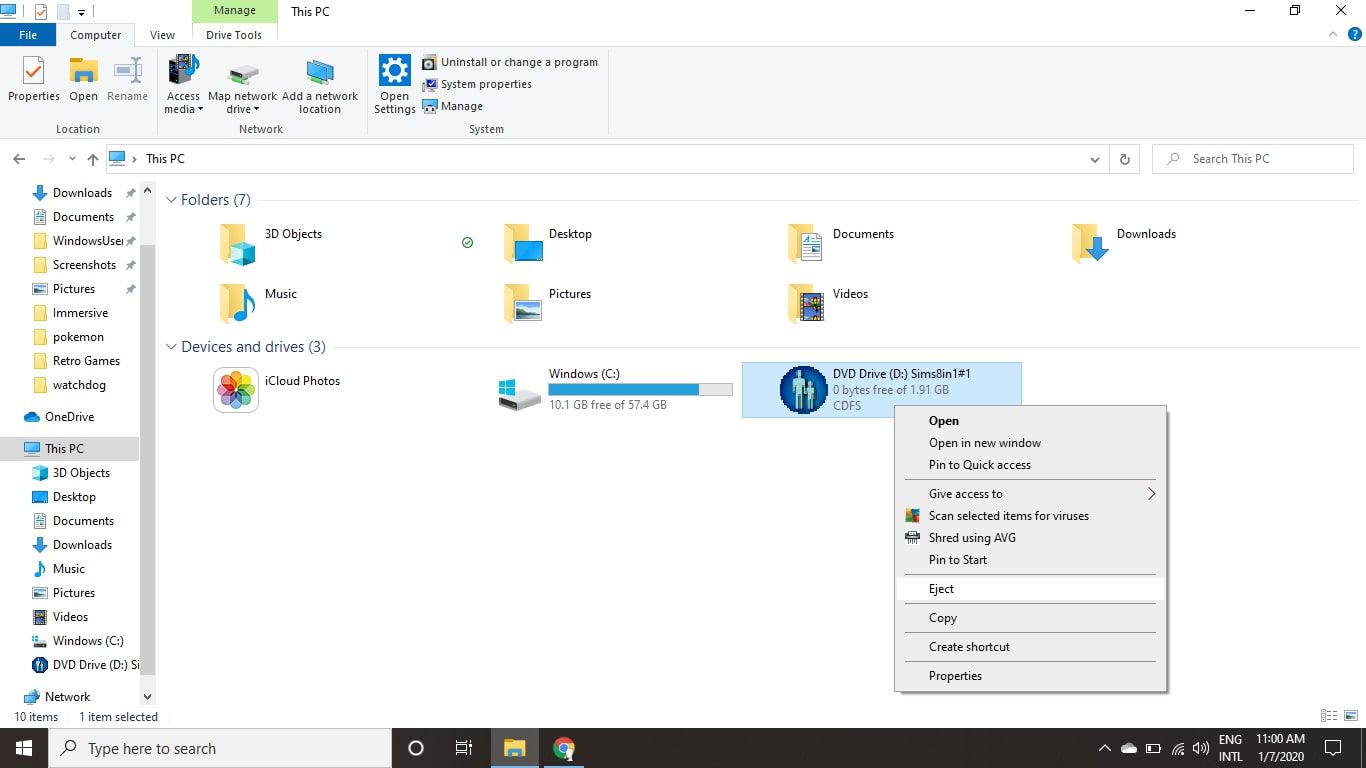
Jak vypálit soubor ISO v systému Windows 8 nebo Windows 10
Vypálení souboru ISO na disk v systému Windows:
-
Vložte disk do diskové jednotky. Ujistěte se, že jste vybrali disk, který odpovídá původnímu formátu. Nepokoušejte se například vypálit obraz DVD na disk CD-R.
-
Vyberte soubor ISO, který chcete připojit do souboru Průzkumník souborů, poté vyberte Nástroje obrazu disku kartu v horní části okna.
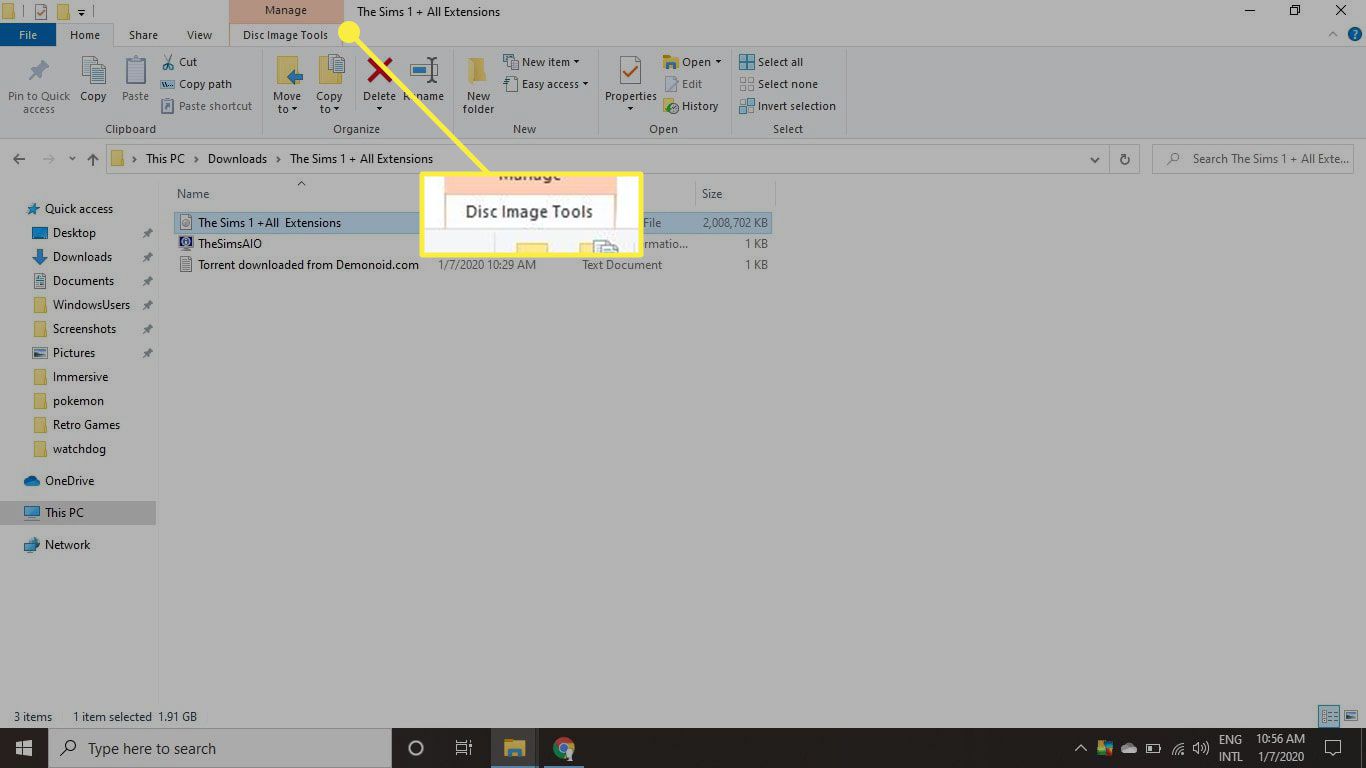
-
Vybrat Hořet v levém horním rohu.
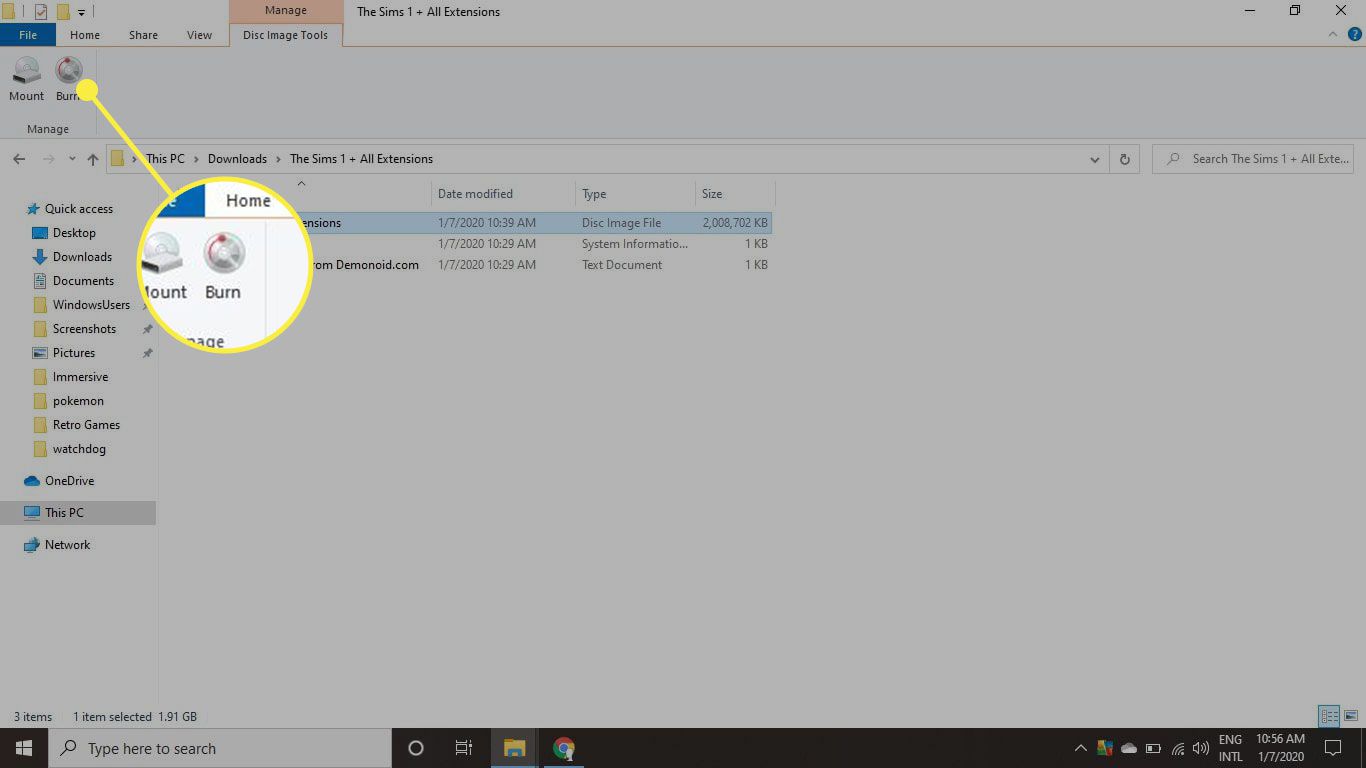
-
Vyberte vypalovačku disků a poté vyberte Hořet. Máte možnost vybrat Po vypálení ověřte disk aby se ujistil, že nebyly poškozeny žádné soubory. To procesu přidá značný čas.